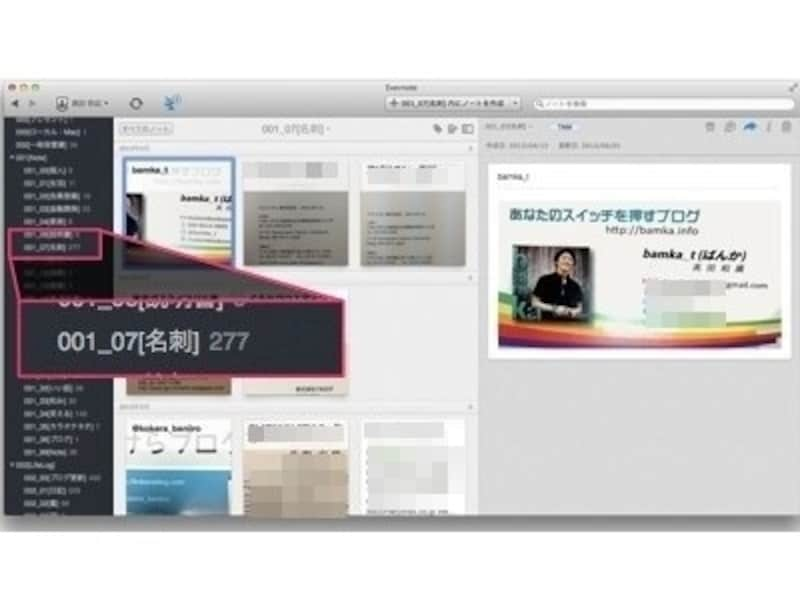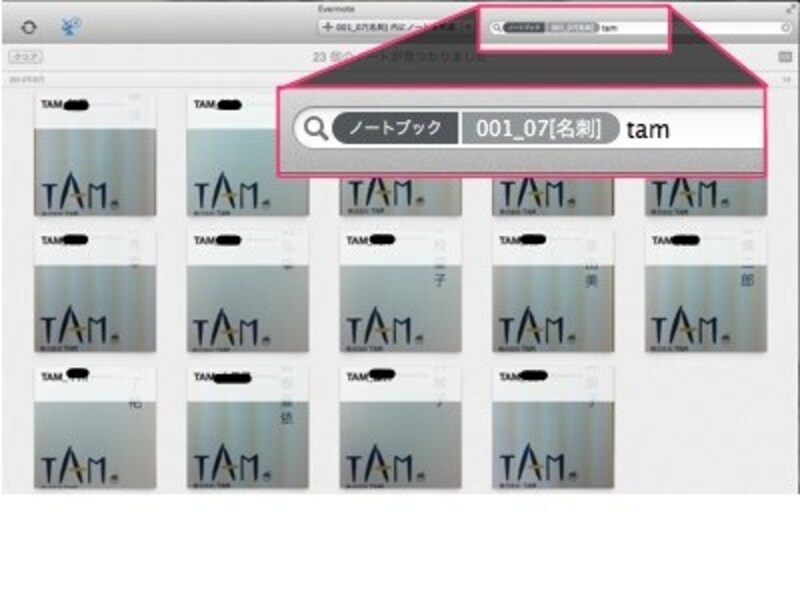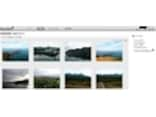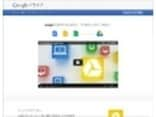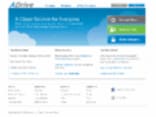名刺ノートブックの作成と検索の仕方
名刺を管理する方法も、極力シンプルにしたいものです。私の場合、「名刺」という名前のノートブックを作成し、その中に取り込んだ名刺を順不同で入れています。
「こんなに雑多に入れていて、必要な名刺をすぐに取り出せるの?」と思われるかもしれません。ですが大丈夫。実はEvernoteのフリーワード検索は、画像の中の文字も認識します。したがって、名前や会社名、メールアドレスを入力するだけで、必要な名刺を取り出すことができるんです。
ちょっと一手間かけると、より便利に取り出せる
上記の方法だけでも名刺管理は十分可能です。これが一番シンプルな方法ですし、手間もほとんどかかりません。しかし、もう一手間だけ加えると、目的の名刺をより探し出しやすくなります。
その一手間とは、タグとタイトルの管理です。タグには会社名を登録し、タイトルには「会社名|名前」と入力しておくというもの。
なぜこのような入力をするのかと言うと、検索で引っ張り出しやすくするためです。画像認識は素晴らしいですが、撮影された写真のクオリティによっては検索に引っかからない可能性もあります。タイトルやタグに会社名や氏名を入力しておけば、間違いなく検索できます。手間もそこまでかかりませんので、オススメ。
あとがき
名刺の管理に多くの時間はかけたくない。私は常々そう思っています。ですから、いかに時間をかけず、シンプルに管理できるかが重要です。
Evernoteでの名刺管理は写真にとってノートブックにまとめるだけ。ぜひこの方法を試してみてください。